
时间:2021-08-16 06:39:55 来源:www.win10xitong.com 作者:win10
由于操作失误,一些网友发现自己的win10系统出现了Windows10电子邮件账户如何删除的问题,因为考虑到很多网友都不太精通win10系统,对Windows10电子邮件账户如何删除的问题如果遇到了也可能会束手无策。如果你想靠自己解决Windows10电子邮件账户如何删除的问题但是又不知道该怎么办,我们不妨来一起试试下面这个方法:1、首先我们点击Win10的开始菜单,然后点击这里的邮件应用打开进入。2、然后点击这里左侧的所有账户图标点击打开就行了。下面的内容就是今天小编给大家带来的Windows10电子邮件账户如何删除的详尽处理举措。
推荐系统下载:win10专业版
详情如下
1.首先,我们单击Win10的开始菜单,然后单击此处的邮件应用程序将其打开。
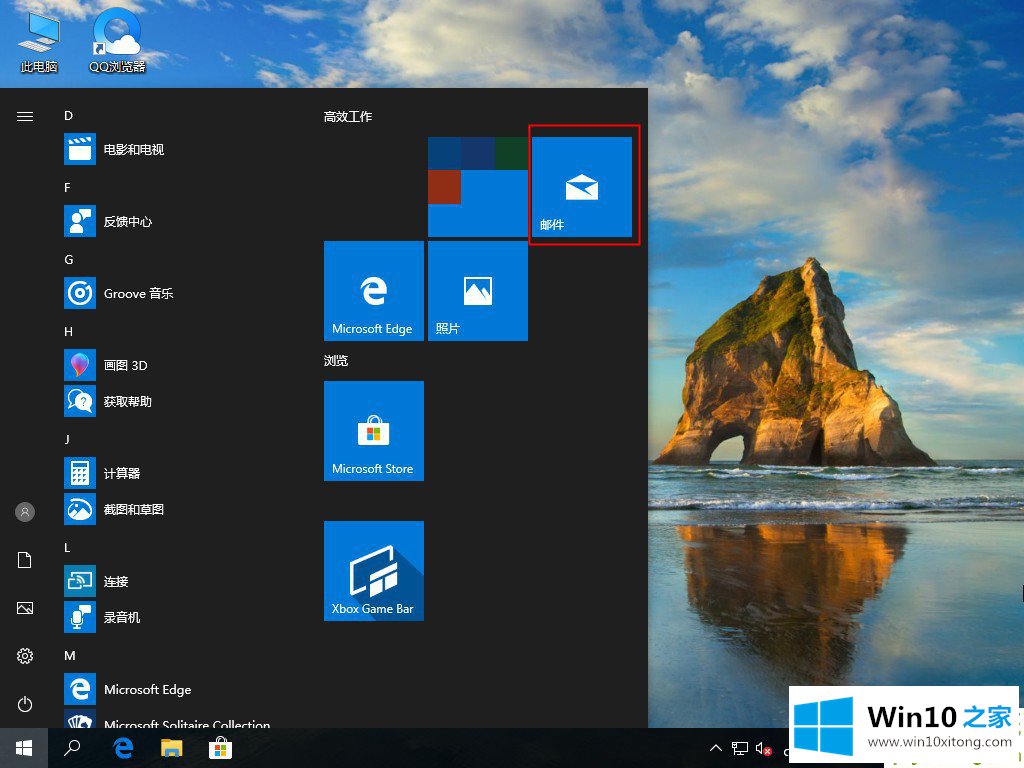
2.然后单击左侧的所有帐户图标,然后单击打开。
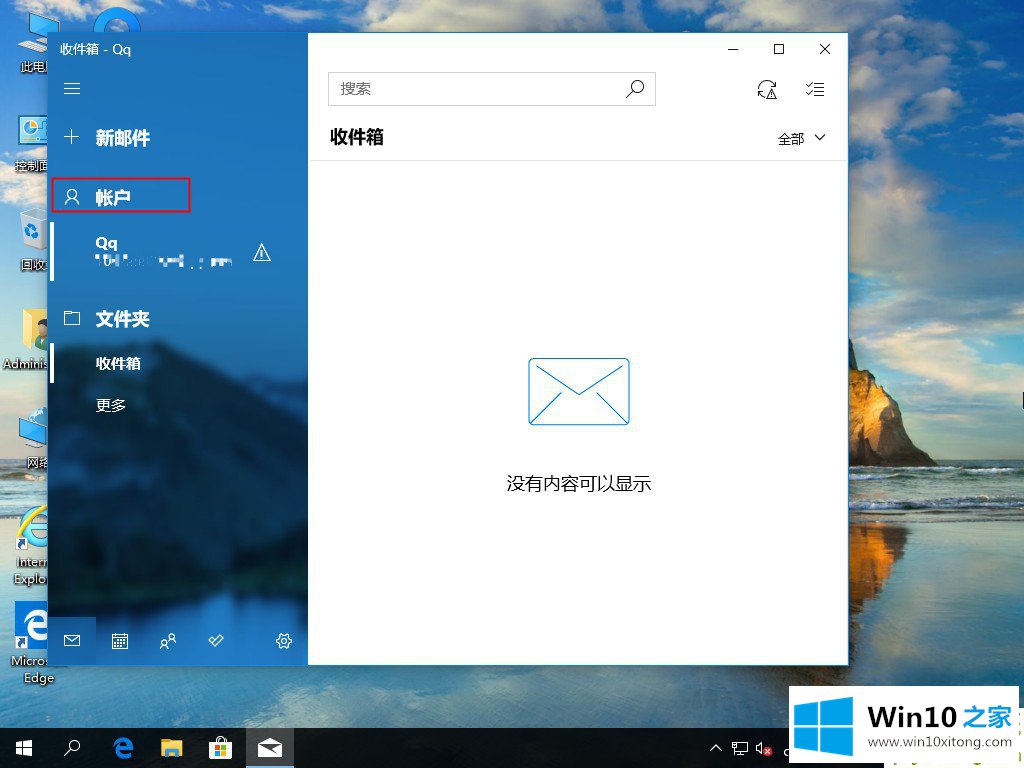
3.这里可以看到我们在Win10 mail中管理的所有邮件账号。
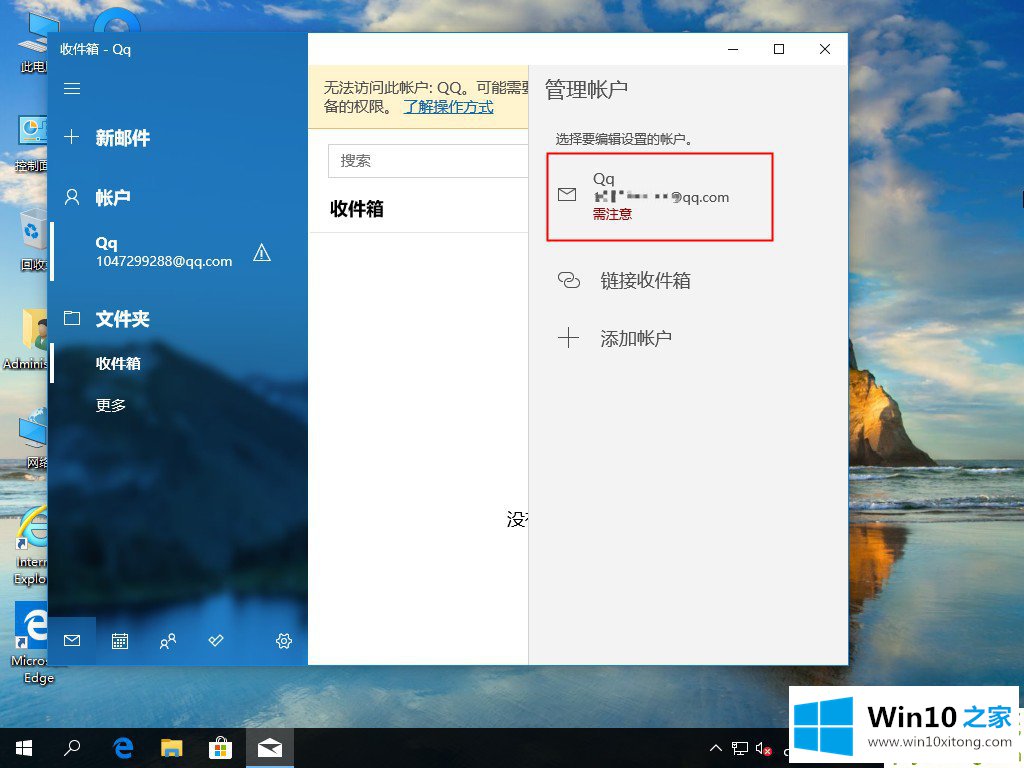
4.我们现在在要删除的电子邮件帐户上单击鼠标右键,然后选择帐户设置。
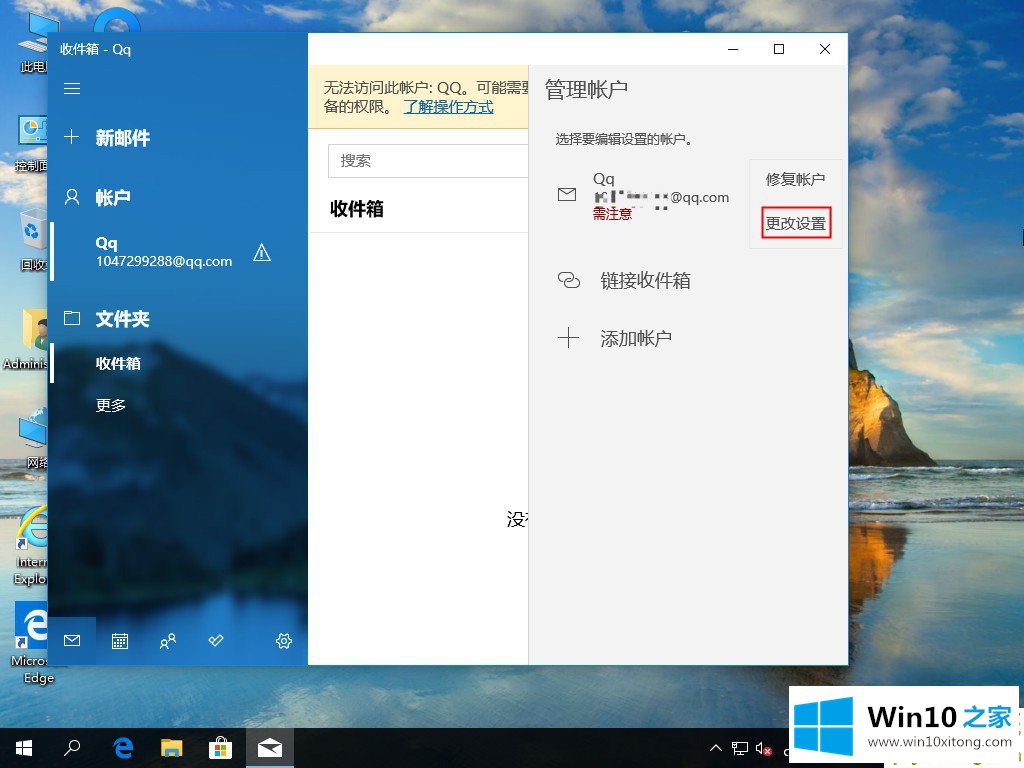
5.此时,在帐户设置窗口中单击此处的删除帐户按钮。
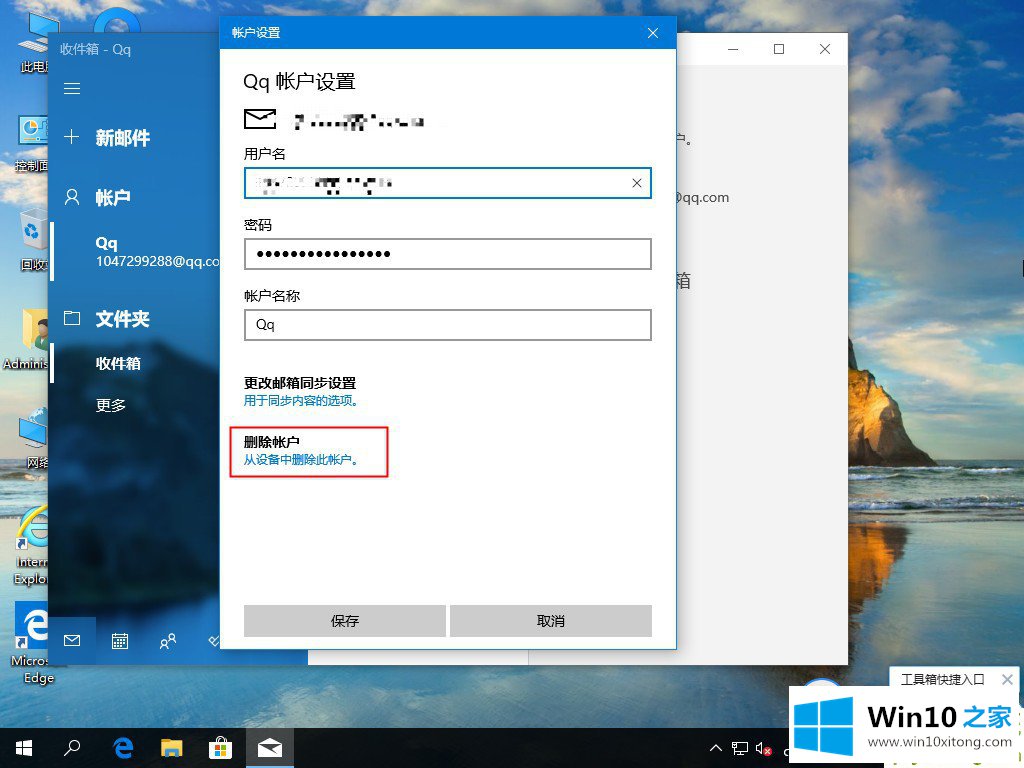
6.在出现的界面中,我们继续单击确定删除电子邮件帐户。
以上是删除Win10邮箱账号的详细方法。很简单吗?希望能帮到你。
最后,如果你遇到了Windows10电子邮件账户如何删除的问题,就可以试试上面的方法解决如果问题还不能得到解决,可以用重装系统的办法进行解决,windows系统下载可以继续关注本站。